『SoShare』は1TBまでの大容量ファイルを転送できるファイル共有サービス。メールで相手にリンクを送ることでファイルを共有できる。公開リンクで一般向けにアップロードすることも可能だ。
ファイル共有サービスは数多くあるが、ここまでの容量を無料で利用できるサービスはまれ。撮影した動画など、容量が大きくなりがちなファイルの受け渡しにはうってつけだ。現在はベータ版として運用されているが、試してみる価値は大いにあるだろう。
 |
|---|
■ユーザー登録して利用開始
まずは、SoShare(関連サイト)にアクセスし、ユーザー登録を済ませよう。右上の【Sign up】をクリックし、メールアドレスとパスワードを入力する。
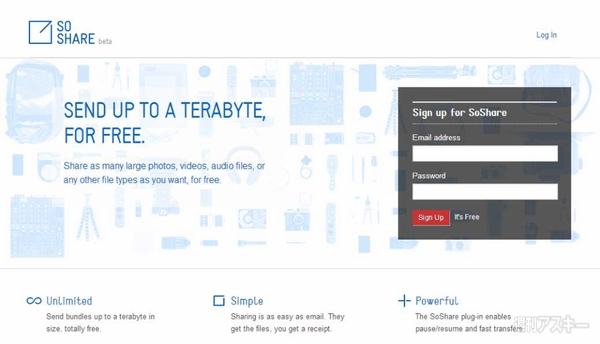 |
|---|
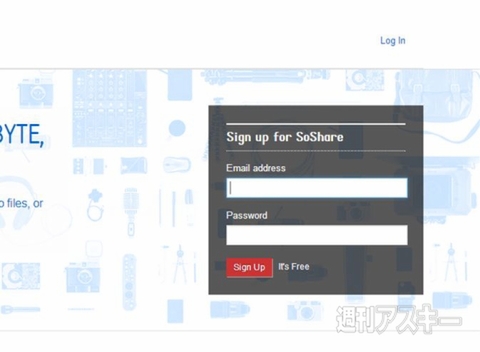 |
ユーザー登録が完了すると、以下の画面が表示される。ファイルを送信するには、右上の【Send Files】をクリックする。
 |
|---|
■ファイルを送信する
プラグインのインストールが完了すると、ファイル送信画面に切り替わる。【Browse】をクリックして、送信ファイルを選択しよう。また、タイトル、送信相手のメールアドレスも入力。必要であれば、メッセージも入力しておこう。最後に【Send】をクリックする。
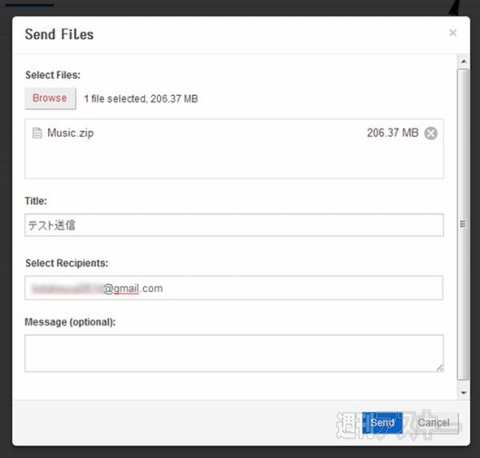 |
|---|
アップロードがはじまると進行状況が表示され、完了するとメールが送信される。なお、ファイルの保存期限は29日になっている。
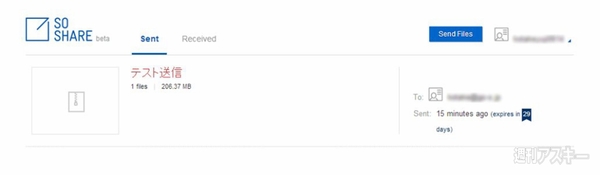 |
|---|
右側に配置された右から2番目のアイコンにマウスポインターを合わせると、共有用のリンクを参照できる。Facebook、Twitterへの投稿もここから行なえる。
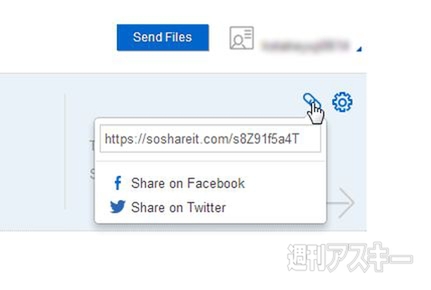 |
|---|
また、右端のアイコンにマウスポインタを合わせると、削除などのメニューが表示される。ファイルを削除したいときは、【Delete】をクリックしよう。
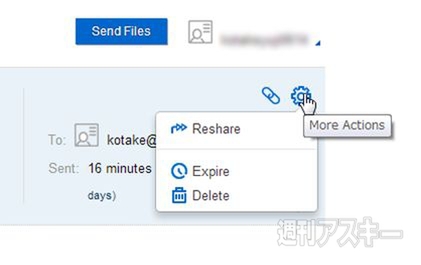 |
|---|
ファイル名をクリックすると詳細画面が表示される。ここから共有リンクを確認したり、ファイルの削除を行なったりすることも可能だ。
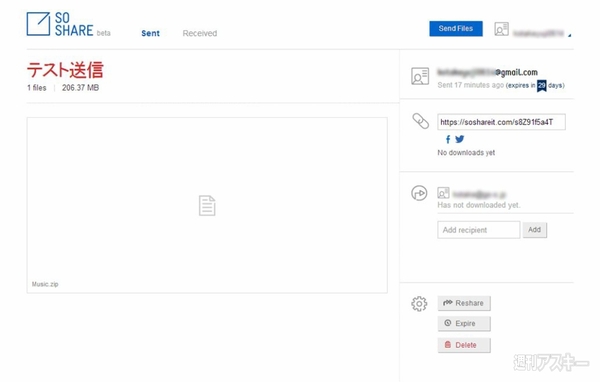 |
|---|
逆に、ファイルを受信した場合は“Received”タブをクリック。タイトルの下に配置された【Download】ボタンをクリックするだけで、簡単にファイルをダウンロードできる。
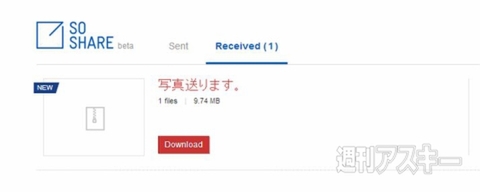 |
|---|
このように、SoShareの操作はいたってシンプルなので、ファイルをひんぱんにやり取りする人どうしで利用すると便利だろう。
●関連サイト
SoShare
利用無料
作者:BitTorrent
(バージョン、ウェブアプリの内容は記事作成時のものです)
週刊アスキーの最新情報を購読しよう
本記事はアフィリエイトプログラムによる収益を得ている場合があります



